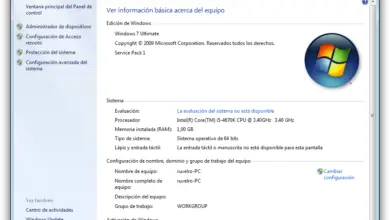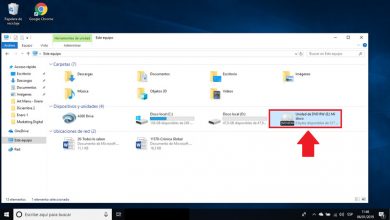Comment changer la langue du système d’exploitation Windows 7? Guide étape par étape
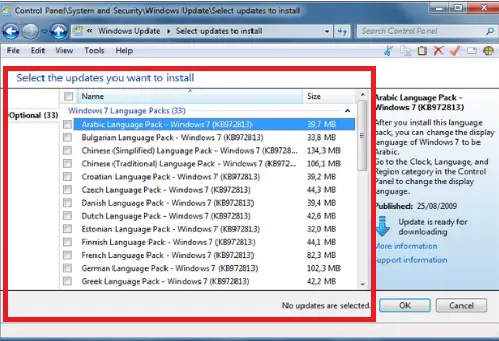
Windows 7 est l’un des meilleurs systèmes d’exploitation fabriqués par la maison de logiciels Microsoft pour sa polyvalence, son fonctionnement, sa compatibilité et son adaptabilité aux besoins des utilisateurs. Il vous permet d’ajuster les paramètres et d’apporter des modifications à vos goûts et dans le cadre des possibilités, vous avez la possibilité de changer la langue . Parfois, lorsque nous achetons un ordinateur dans le magasin, il est configuré avec un dialecte par défaut qui n’est pas le vôtre et qui peut entraîner des complications.
Le système d’exploitation Windows 7 est une plate-forme qui gère les fonctions matérielles et logicielles de votre ordinateur. Grâce à lui, vous pouvez installer différents appareils et programmes, surfer sur Internet et plus encore. La plate-forme E sta a gagné le goût des utilisateurs d’ordinateurs de bureau et d’ordinateurs portables , pour sa polyvalence et les changements que vous pouvez apporter.
L’une de ces modifications est la possibilité de changer la langue du système d’exploitation Windows 7 et c’est précisément l’objet du tutoriel suivant que nous vous proposons exclusivement, afin que vous puissiez apprendre à le modifier en quelques étapes très simples . De plus, nous expliquons comment ajouter une nouvelle langue et les raccourcis et combinaisons de touches pour faciliter le processus. Nous espérons que vous apprécierez ce guide et en tirerez le meilleur parti.
Étapes pour changer la langue par défaut sur un ordinateur Windows 7
Dans ce tutoriel, vous apprendrez à changer la langue par défaut de votre ordinateur, le processus est simple , même une fois que vous avez appris la procédure, vous pouvez essayer de la changer en d’autres langues telles que le russe, l’arabe, afin que vous vous amusiez avec vos amis.
Versions Ultimate et Enterprise
Ces versions s’adressent notamment aux professionnels et aux hommes d’affaires qui utilisent l’OS avec une intention plus professionnelle. Changer la langue est extrêmement facile si vous suivez ces étapes:
- Vous devez aller dans «Démarrer», localiser «Windows Update», sélectionner la langue souhaitée et cliquer sur «Ok».
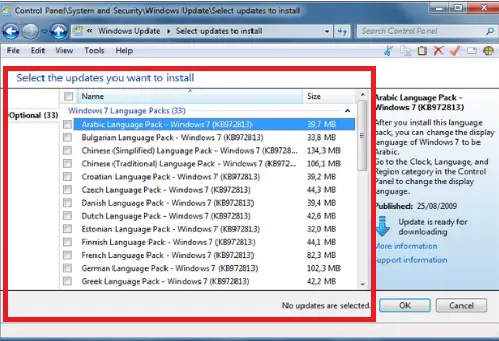
- La boîte suivante apparaît et indique le processus de téléchargement du module linguistique . Ils sont un peu lourds, mais si vous avez une bonne connexion, la descente sera courte.
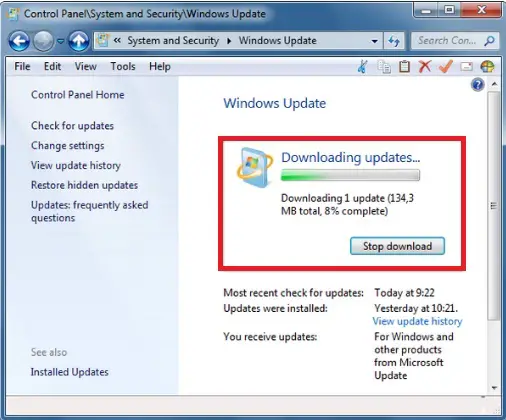
- Une fois le téléchargement terminé, le nouveau processus de configuration de la langue commencera , ce qui prendra environ 4 minutes.
- Ensuite, vous allez dans «Panneau de configuration», recherchez «Paramètres régionaux et langues» et choisissez simplement la langue.
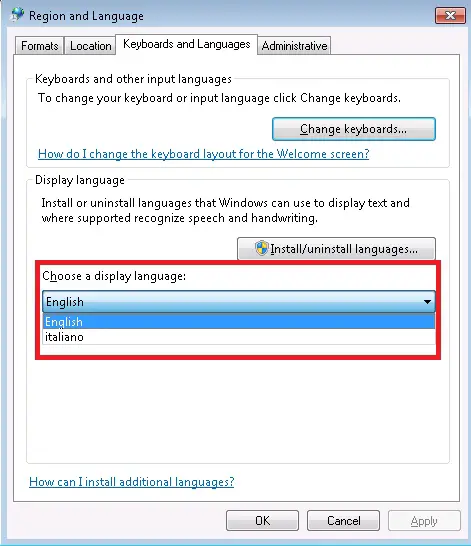
- Après cela, le système vous demandera de vous déconnecter afin que l’ordinateur accepte les nouvelles modifications, bien que vous puissiez également le redémarrer. Une fois Windows 7 redémarré, l’interface avec la nouvelle langue devrait apparaître.
Pour d’autres versions alternatives
Si par hasard, votre version de Windows 7 n’est pas Enterprise ou Ultimate , vous devrez faire quelques ajustements via la console du système d’exploitation. Il s’agit d’un processus légèrement plus complexe, mais vous pouvez sans aucun doute apprendre à le faire sans problème.
- Menu Démarrer, puis recherchez et tapez la commande suivante «CMD» , puis cliquez sur l’invite de commande.
- Ensuite, le terminal ou la console apparaît.
- Dans celui-ci, vous devez écrire ce qui suit: dism / online / add-package / packagepath : puis le chemin du fichier Ip.cab, par exemple, E: \ Mettez Windows 7 en espagnol \ Ip.cab .
«MISE À JOUR
Vous ne pouvez pas changer la langue de Windows 7 de l’espagnol à l’anglais ou vice versa et vous ne savez pas comment le faire?
ENTREZ ICI
et découvrez comment le faire étape par étape avec ce TUTORIEL
FACILE et RAPIDE
»
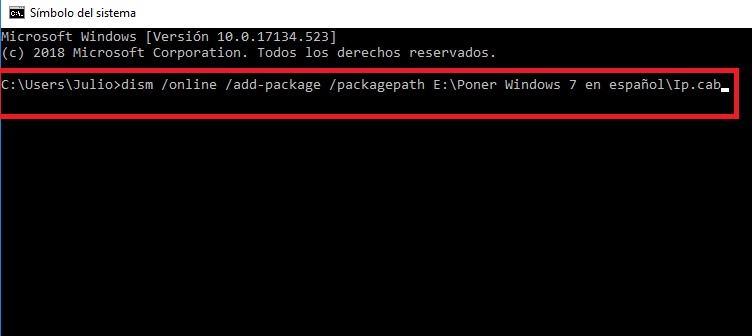
- Le chemin de ce fichier apparaîtra dans la barre supérieure du navigateur Windows lorsque vous accédez au répertoire. Il vous suffit de copier l’itinéraire , de cliquer dessus et de choisir Copier l’adresse . Vérifiez qu’il se termine par \ Ip.cab, et si ce n’est pas le cas, ajoutez-le vous-même.
- Le chemin complet devrait ressembler à ceci: dism / online / add-package / packagepath: E: \ Mettez Windows 7 en espagnol \ lp.cab .
- Puis appuyez sur Entrée et attendez. Cela peut prendre quelques instants avant que la confirmation que le processus a été exécuté avec succès s’affiche.
- Ensuite, tapez la commande: bcdedit / set {current} locale es-ES et appuyez sur «Entrée».
- Ensuite, tapez la commande bcdboot% WinDir% / l es-ES et appuyez à nouveau sur «Entrée» .
- Enfin, vous devez fermer le terminal et redémarrer votre ordinateur, le système d’exploitation devrait maintenant être en espagnol.
Comment ajouter une nouvelle langue à Windows 7?
Pour ajouter une nouvelle langue dans Windows 7 , vous devez suivre les étapes que nous présentons ci-dessous:
- Cliquez sur «Démarrer» puis sur «Panneau de configuration».
- Recherchez l’option «Horloge, langue et région» , puis cliquez sur «Modifier la langue d’affichage».
- Choisissez la langue souhaitée puis cliquez sur «Ok».
- Le message suivant apparaîtra, que vous devez fermer la session et la nouvelle langue apparaîtra automatiquement.
Comment et où télécharger le module linguistique pour Windows 7?
La petite entreprise de fenêtres Microsoft a déjà publié le pack d’interface linguistique. Il s’agit de la version RTM de Windows 7 et de nombreux utilisateurs ont besoin de certains de ces packages pour terminer la configuration du système d’exploitation.
Ces applications linguistiques pour Windows 7 sont disponibles comme vous l’avez vu dans Windows Update , cependant, voici les liens pour vous permettre de les télécharger directement, sans perdre de temps.
Vous devez donc cliquer sur le lien. Vous pouvez télécharger la version 32 bits (x86) ou la version 64 bits (x64):
Raccourcis et combinaisons de touches pour changer la langue dans Windows 7
Gardez à l’esprit que seule la langue changera; les boutons et les fenêtres seront dans la même position que toujours. La disposition du clavier est configurée séparément, donc si vous souhaitez apporter des modifications, vous devrez le faire à partir de Modifier les claviers dans les «Options régionales et linguistiques» en utilisant l’interface graphique.
Cependant, il existe une autre méthode pour changer la langue dans Windows 7 simplement en faisant des combinaisons de touches. Il s’agit généralement de deux ou trois clés. Il est important de se rappeler et de garder à l’esprit que ces combinaisons dépendent de la version du système d’exploitation que vous avez installé sur votre ordinateur.
Le faire avec le clavier est le plus rapide, c’est pourquoi nous laissons cette astuce pour la fin. Voici les raccourcis que vous pouvez exécuter pour changer la langue de Windows 7:
- Alt gauche + Maj: changer la langue de saisie lorsque plusieurs langues de saisie sont activées
- Ctrl Droite ou Gauche + Maj: Changer le sens de lecture du texte dans les langues de lecture de droite à gauche
Si vous avez des questions, laissez-les dans les commentaires, nous vous répondrons dans les plus brefs délais, et cela sera également d’une grande aide pour plus de membres de la communauté. Je vous remercie!